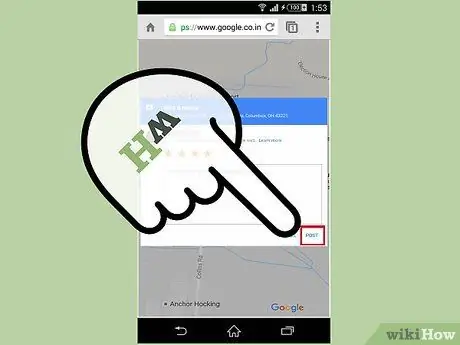- Autor Jason Gerald [email protected].
- Public 2024-01-19 22:12.
- Zuletzt bearbeitet 2025-01-23 12:14.
Haben Sie gerade das leckerste Steak aller Zeiten gegessen? Den schlechtesten Service in einem Restaurant bekommen? Oder ist die Tour, auf der Sie sich befinden, sehr informativ und macht Spaß? Sagen Sie es der ganzen Welt! Sie können fast jeden Dienst mit Google Reviews bewerten. Folgen Sie dieser Anleitung, um herauszufinden, wie.
Schritt
Methode 1 von 2: Bewertungen mithilfe des Computers platzieren

Schritt 1. Melden Sie sich bei Ihrem Google-Konto an
Sie können sich von jeder Google-Website aus anmelden, einschließlich der Google-Suchseite. Klicken Sie oben rechts auf der Seite auf die Schaltfläche Anmelden und melden Sie sich mit Ihrem Benutzernamen und Passwort an.
- Wenn Sie während des Schreibens Ihrer Bewertung nicht eingeloggt sind, werden Sie aufgefordert, sich anzumelden, bevor Sie schreiben können.
- Wenn Sie kein Google-Konto haben, müssen Sie eines erstellen.

Schritt 2. Finden Sie das Geschäft oder den Ort in Frage
Sie können Bewertungen für Restaurants, Geschäfte, Points of Interest usw. schreiben. Suchen Sie einfach in der Google-Suche, in Google Maps, Google+ usw. nach dem Standort.
Um eine Bewertung mit einem Mobilgerät zu schreiben, müssen Sie die Standortinformationen in Google Maps öffnen und dann das Feld Bewerten und bewerten verwenden

Schritt 3. Suchen Sie nach vorhandenen Bewertungen
Wenn Sie den Standort in den Suchergebnissen anzeigen, sehen Sie die Sternebewertung und die Anzahl der geschriebenen Bewertungen.

Schritt 4. Klicken Sie auf die Schaltfläche oder den Link Bewertung schreiben
Je nachdem, wie Sie nach einem Standort suchen, gibt es möglicherweise mehrere Möglichkeiten, eine neue Bewertung zu schreiben. Klicken Sie auf den entsprechenden Link oder die entsprechende Schaltfläche, um das Bewertungsformular zu öffnen.
Der Link wird in den Suchergebnissen neben der Sternebewertung angezeigt, während in der Google-Suche in der Seitenleiste unter dem Ortsnamen eine Schaltfläche angezeigt wird

Schritt 5. Bewerten Sie den Standort
Bewertungen bestehen aus zwei Teilen: Sternebewertung und Nachbelichtung. Die meisten Leute, die Ihre Bewertung sehen, sehen zuerst die Sternebewertung, also stellen Sie sicher, dass Sie sie sorgfältig vergeben.
Sie können Sterne von 1 (Hasste es) bis 5 (Geliebt) vergeben. Alle Punktzahlen werden zu einer Bewertung gemittelt, die bei einer Google-Suche für diesen Standort angezeigt werden kann

Schritt 6. Schreiben Sie eine Bewertung
Nachdem Sie eine Sternebewertung hinterlassen haben, können Sie eine Bildunterschrift schreiben. Verwenden Sie dieses Feld, um Ihre Erfahrungen vor Ort zu beschreiben.

Schritt 7. Senden Sie eine Bewertung
Wenn Sie mit dem Schreiben einer Rezension fertig sind, klicken Sie auf die Schaltfläche Veröffentlichen, um sie im Web zu veröffentlichen. Bei dieser Überprüfung werden Ihr Name und ein Link zu Ihrem Google+ Profil angezeigt.
Methode 2 von 2: Bewertungen mit dem Handy platzieren

Schritt 1. Starten Sie den Browser vom Telefon aus
Sie können den auf Ihrem Telefon vorinstallierten Webbrowser verwenden.

Schritt 2. Gehen Sie zur Hauptseite von Google
Geben Sie die Google-Adresse in das Suchfeld des Browsers ein. Sie werden auf eine Google-Suchseite weitergeleitet.

Schritt 3. Suchen Sie den Standort, den Sie überprüfen möchten
Geben Sie den Namen des Ortes, den Sie überprüfen möchten, in das Google-Suchfeld ein und tippen Sie dann auf die Eingabetaste, um die Ergebnisse zu laden.

Schritt 4. Starten Sie den Überprüfungsprozess
Auf der rechten Seite der Ergebnisseite wird der Ort angezeigt, auf den Sie sich beziehen. Scrollen Sie nach unten, bis Sie ein Feld mit der Aufschrift „Bewertung schreiben“sehen, und tippen Sie dann darauf.

Schritt 5. Melden Sie sich bei Ihrem Google-Konto an
Geben Sie auf der nächsten Seite Ihre Google-Anmeldeinformationen in die dafür vorgesehenen Felder ein und tippen Sie dann auf Anmelden, um fortzufahren.

Schritt 6. Bewerten Sie die Bewertung
Tippen Sie auf die entsprechenden Sterne, wobei 5 Sterne die höchste Punktzahl sind.

Schritt 7. Tippen Sie auf das Kästchen unter dem Stern-Button und schreiben Sie Ihre Bewertung in die Spalte
Schreiben Sie so konkret wie möglich.